Windows가 설치된 스마트폰에서 브라우저를 사용하여 앱 다운로드 및 설치

웹 브라우저를 사용하여 Windows 10 Mobile 및 Windows Phone용 앱을 설치하는 효율적인 방법을 알아보세요.
Windows 10 작업 관리자 는 시스템 리소스 모니터링과 관련하여 많은 기능을 제공합니다. 프로세스 탭은 그 어느 때보다 많은 정보를 공유하므로 필요에 따라 표시되는 데이터를 사용자 정의할 수 있습니다. 다음은 Windows 10에서 작업 관리자의 프로세스 탭을 조정하고 사용자와 관련된 데이터가 기본 보기보다 필요에 더 잘 맞는 방식으로 표시되도록 하여 효율성을 높이는 방법입니다.
내용물
프로세스 탭이란 무엇이며 액세스하는 방법은 무엇입니까?
프로세스 탭에는 주어진 시간에 실행 되는 모든 앱, 백그라운드 프로세스 및 Windows 프로세스가 나열되어 각각에 대한 유용한 데이터를 제공합니다. 작업 관리자 의 정식 버전에서 사용할 수 있습니다 . 작업 관리자 를 여는 데 사용할 수 있는 몇 가지 옵션 이 있지만 가장 편리한 것은 바로 가기 키 "Ctrl + Shift + Esc " 입니다. Windows 8을 건너뛰고 도구에 처음 액세스하는 경우 다음 위치에서 열립니다. Windows 10 장치에서 현재 실행 중인 모든 앱 목록을 표시 하는 압축 보기 라고 합니다. 작업 관리자 의 정식 버전을 열려면 자세한 내용 을 클릭하거나 탭 합니다.컴팩트 보기의 맨 아래에 있습니다.
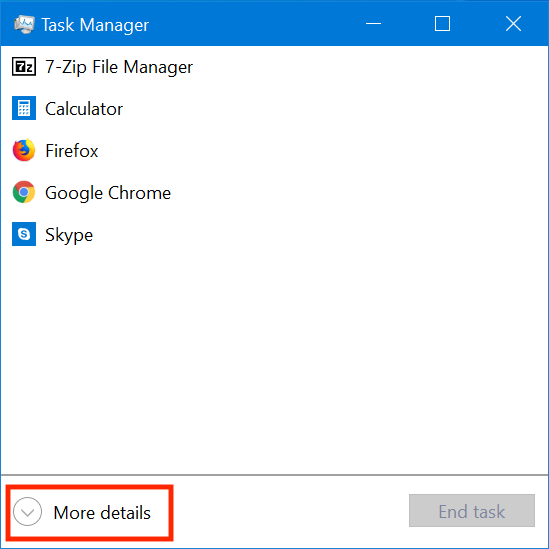
자세히를 클릭하여 작업 관리자의 정식 버전을 엽니다.
작업 관리자 의 정식 버전이 열리고 프로세스 탭이 기본 탭입니다.
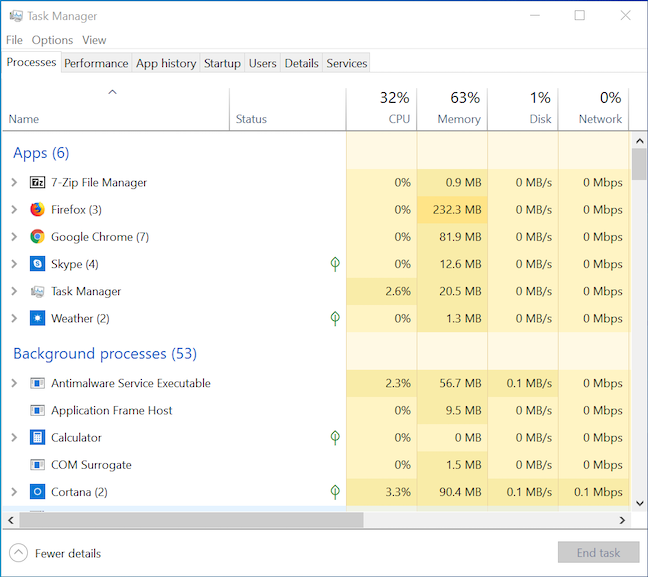
작업 관리자 정식 버전의 프로세스 탭
팁: 작업 관리자 는 원하는 탭에서 열리도록 사용자 지정할 수 있습니다. 자세한 내용 은 Windows 10 작업 관리자의 기본 보기/탭을 설정하는 방법을 참조하세요 .
1. 작업 관리자의 프로세스 탭에서 데이터 열을 추가하거나 제거하는 방법
프로세스 탭 에서는 현재 컴퓨터에서 실행 중인 모든 앱, 백그라운드 프로세스 및 Windows 프로세스에 대한 정보를 얻을 수 있습니다. 이 데이터는 구조화되어 열에 표시됩니다. 열 머리글을 클릭하거나 탭하고 끌어서 원하는 순서로 열을 재정렬합니다. 열을 추가 및 제거하여 프로세스 탭에 표시된 정보를 선택하고 선택할 수 있습니다 . 기존 열의 헤더를 마우스 오른쪽 버튼으로 클릭하거나 길게 누르고 14개의 선택적 열 중 작업 관리자 의 프로세스 탭에 표시할 열을 선택 합니다. 이름 열은 숨길 수 없는 유일한 열입니다 .
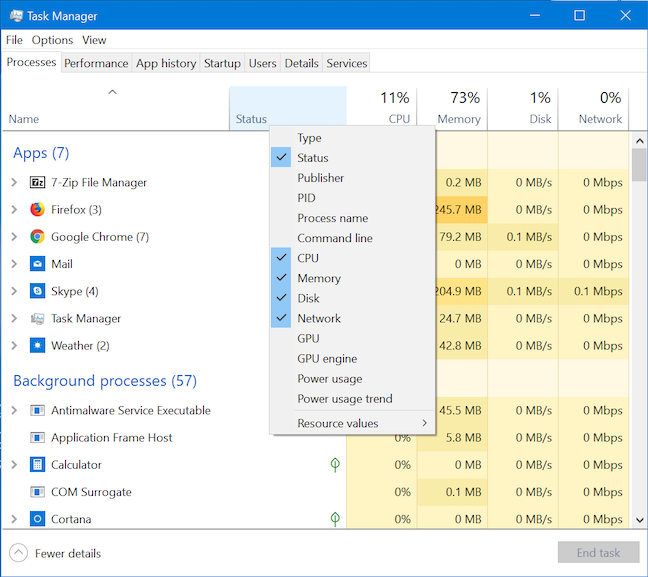
프로세스 탭에는 14개의 선택적 열이 있습니다.
선택한 열이 관련 데이터를 제공할 수 있도록 제공해야 하는 항목에 대한 요약은 다음과 같습니다.
유형 - 프로세스가 앱인지, 백그라운드 프로세스인지, Windows 프로세스인지 표시합니다. "유형별 그룹화" 를 선택 하면 이 열이 중복됩니다.
상태 - 프로세스가 일시 중단되었는지 여부를 표시합니다. 무언가가 일시 중단되면 백그라운드에서 실행되지만 CPU 주기에 액세스할 수 없고 메모리를 거의 사용하지 않습니다.
PID - 실행 중인 각 프로세스에 대해 고유한 프로세스 식별자를 표시합니다. 이 숫자는 실행 중인 프로세스를 PID를 나열하는 오류 또는 이벤트와 일치시키는 데 사용할 수 있습니다.
프로세스 이름 - 프로세스의 실행 파일 이름을 표시합니다. 예: 7-Zip 파일 관리자 용 7zFM.exe .
명령줄 - 각 프로세스에 대해 실행되는 명령줄 구문을 표시합니다. 이를 통해 특별한 명령줄 매개변수를 사용하여 앱이나 프로세스가 실행되었는지 확인할 수 있으며 각 프로세스의 실행 파일 위치도 알 수 있습니다.
CPU - 각 프로세스의 프로세서 사용량을 표시합니다.
메모리 - 각 프로세스의 RAM 사용량을 표시합니다.
디스크 - 각 프로세스의 하드 디스크 사용량을 표시합니다.
네트워크 - 각 프로세스의 네트워크 사용량을 표시합니다.
GPU - 각 프로세스의 비디오 카드 사용량을 표시합니다.
GPU 엔진 - 각 프로세스에서 사용되는 GPU 엔진을 공유합니다. Microsoft에 따르면 GPU 엔진은 그래픽 카드에 있는 독립적인 실리콘 단위를 나타내며, 일정을 잡고 다른 것과 병렬로 작동할 수 있습니다. 이 개념에 대한 자세한 내용은 여기에서 확인할 수 있습니다 .
전력 사용량 - 각 프로세스에서 사용하는 전력을 표시합니다.
전력사용량 추이 - 프로세스별 전력사용량의 전반적인 추이를 보여줍니다.
2. 작업 관리자의 프로세스 탭에서 실행 중인 앱 및 프로세스를 정렬하는 방법
기본적으로 작업 관리자의 프로세스 목록은 프로세스 유형별로 논리적으로 정렬됩니다. 즉, 모든 앱, 백그라운드 프로세스 및 Windows 10 프로세스가 함께 그룹화되고 해당 그룹 내에서 Name 이라는 탭의 첫 번째 열에 정렬됩니다 . 우리는 이 시스템의 열렬한 팬이지만 대신 목록을 알파벳순으로 정렬할 수 있습니다. 모든 활성 앱과 프로세스를 알파벳순으로 표시 하려면 보기 를 클릭하거나 탭 하고 "유형별 그룹화" 를 선택 취소 합니다.
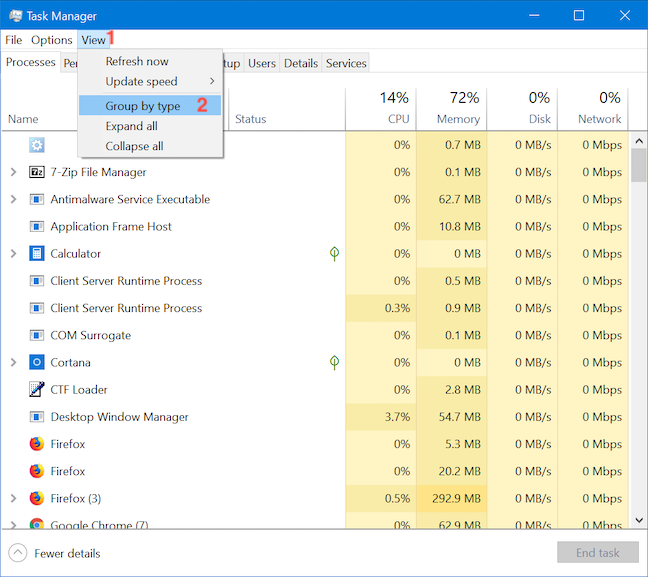
유형별 그룹화 옵션은 앱과 프로세스가 정렬되는 방식을 변경합니다.
열 헤더를 클릭하거나 탭하면 해당 열에 표시된 값을 기반으로 실행 중인 앱과 프로세스를 정렬할 수 있습니다. 예를 들어, 메모리 를 클릭하면 프로세스가 사용 중인 RAM의 양에 따라 목록이 정렬됩니다. 이것은 어떤 프로세스가 컴퓨터에서 가장 많은 리소스를 사용하거나 가장 적게 사용하는지 궁금할 때 유용할 수 있습니다. 사용 중인 정렬 방법에 관계없이 언제든지 기본 정렬로 돌아가려면 보기 메뉴에서 "유형별 그룹화" 옵션을 선택하십시오.
3. 프로세스 탭에서 데이터 값이 표시되는 방식을 변경하는 방법
표시되는 정보를 사용자 정의할 수 있을 뿐만 아니라 프로세스 탭에서 해당 데이터의 일부가 표시되는 방식을 결정할 수도 있습니다. 메모리 , 디스크 및 네트워크 열의 경우 값(MB 메모리, MB/s 디스크 사용량 및 Mbps 네트워크 사용량)을 사용하여 데이터를 표시할지 또는 사용 가능한 총 리소스의 백분율로 표시할지 선택할 수 있습니다. 작업 관리자 의 프로세스 탭 에서 열 헤더 또는 프로세스를 마우스 오른쪽 버튼으로 클릭하거나 길게 누르고 리소스 값 으로 이동 합니다 . 리소스 중 하나를 선택한 다음 백분율 또는 값 을 선택합니다.귀하의 필요와 선호도에 따라 데이터가 표시되도록 합니다.
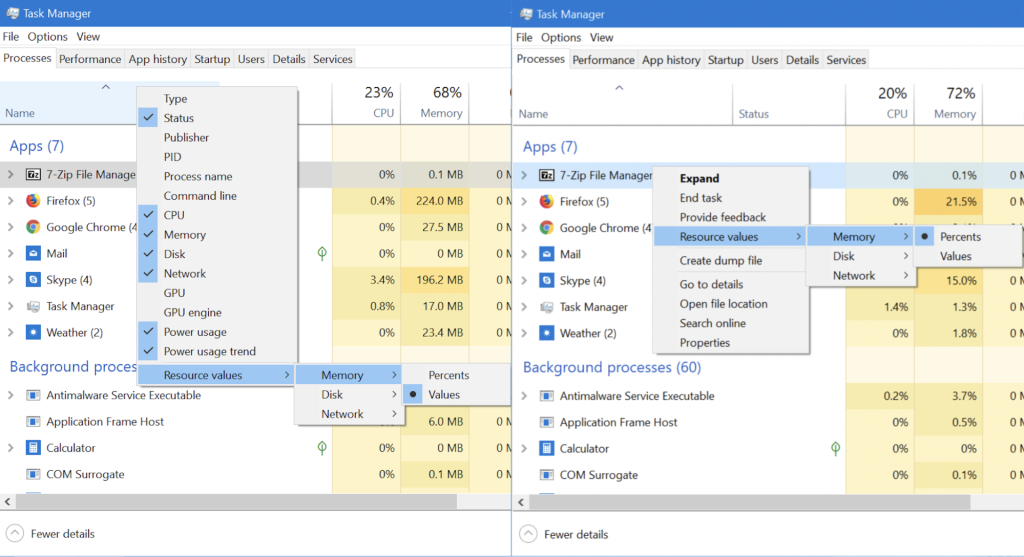
작업 관리자가 표시하는 리소스 값 선택
4. 작업 관리자에서 실행 중인 프로세스를 확장 및 축소하는 방법
일부 프로세스는 주요 프로세스 이상을 포함하여 다른 프로세스보다 더 복잡합니다. 작업 관리자의 프로세스 탭 을 사용하면 나열된 프로세스를 확장하고 해당 프로세스에서 실행 중인 하위 프로세스에 대한 자세한 정보를 얻을 수 있습니다. 하위 프로세스의 수는 각 프로세스 다음에 괄호 안의 숫자로 표시됩니다. 단일 프로세스를 확장하려면 해당 프로세스를 마우스 오른쪽 버튼으로 클릭하거나 길게 누르고 확장 을 클릭하거나 탭 합니다. 이를 수행하는 더 쉬운 방법은 프로세스 왼쪽에 있는 화살표를 클릭하거나 탭하는 것입니다.
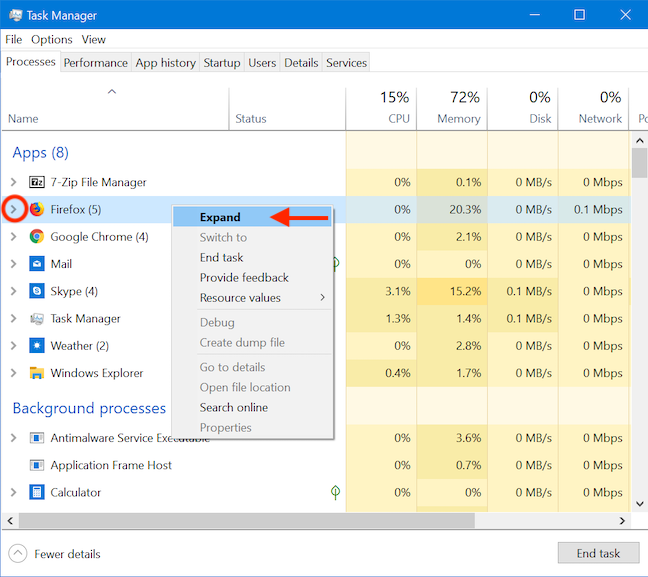
하위 프로세스에 대한 자세한 내용을 보려면 왼쪽에 있는 화살표를 사용하거나 확장을 클릭하거나 탭하세요.
화살표를 다시 클릭하거나 해당 프로세스를 마우스 오른쪽 버튼으로 클릭하거나 길게 누르고 하위 프로세스를 다시 숨기려면 축소 로 이동할 수 있습니다.
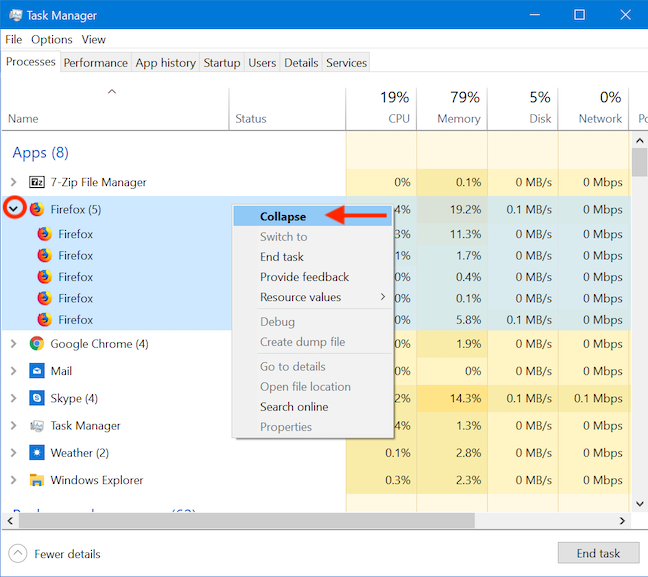
왼쪽에 있는 화살표를 사용하거나 축소를 클릭하거나 탭하여 세부정보를 숨깁니다.
보기 를 클릭하거나 탭한 다음 모두 확장 을 눌러 축소된 항목을 확장할 수도 있습니다 .
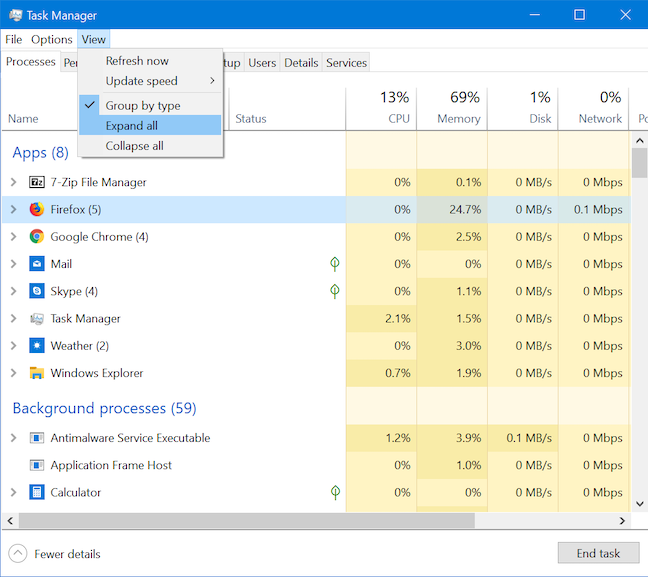
모든 프로세스를 확장하려면 모두 확장을 클릭하거나 탭합니다.
확장된 모든 항목을 즉시 축소하려면 보기 메뉴 에서 모두 축소 를 클릭하거나 탭 합니다.
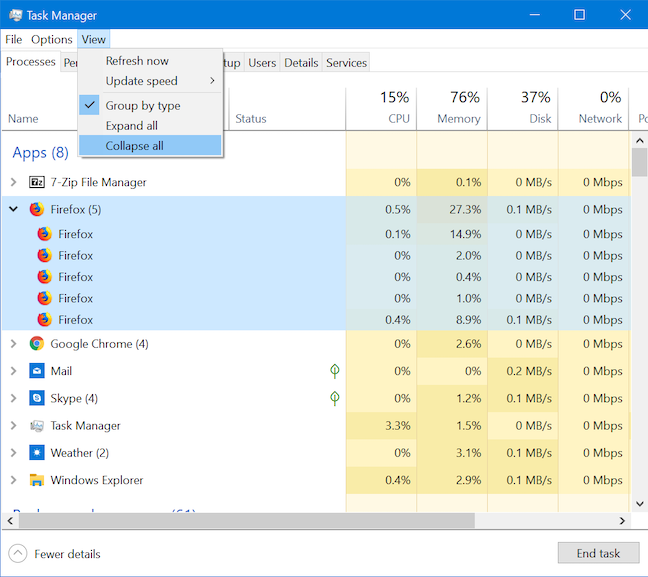
모든 프로세스를 축소하려면 모두 축소를 클릭하거나 탭합니다.
팁: 다중 프로세스 응용 프로그램의 경우 기본(상위) 프로세스를 마우스 오른쪽 버튼으로 클릭하거나 길게 누르면 상황에 맞는 메뉴가 회색으로 표시된 옵션을 표시합니다. 상호 작용하려면 각 하위 프로세스를 마우스 오른쪽 버튼으로 클릭하거나 길게 누릅니다.
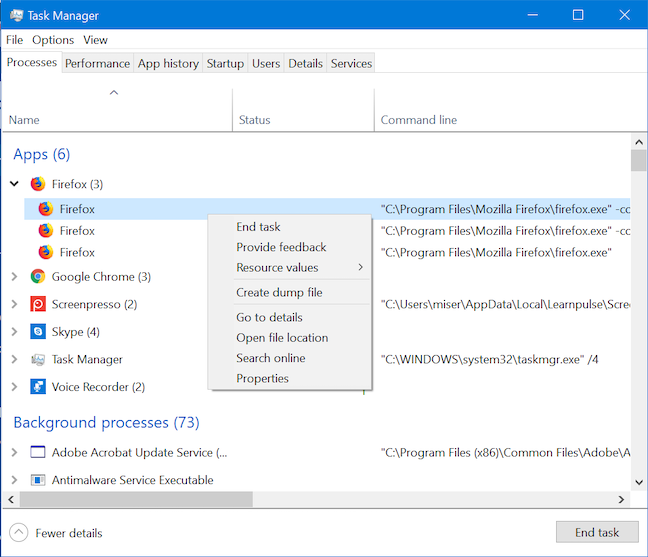
각 하위 프로세스의 상황에 맞는 메뉴를 통해 완전히 상호 작용할 수 있습니다.
5. 작업 관리자를 사용하여 실행 중인 프로세스를 종료하는 방법
작업 관리자 의 주요 용도 는 더 이상 응답하지 않는 실행 중인 프로세스를 닫는 것입니다. 프로세스를 마우스 오른쪽 버튼으로 클릭하거나 길게 누르면 상황에 맞는 메뉴가 열립니다. 작업 끝내기 를 클릭하거나 탭 하여 프로세스를 닫습니다.
앱을 선택하고 프로세스 탭 의 오른쪽 하단 모서리에 있는 작업 끝내기 버튼을 클릭하거나 탭하여 프로세스 를 닫을 수도 있습니다.
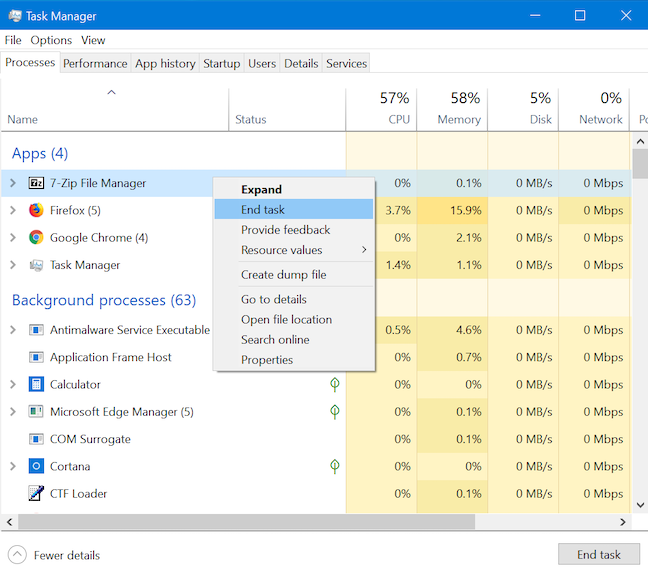
작업 종료를 사용하여 작업 관리자에서 프로세스 종료
6. 실행 중인 프로세스에 대한 피드백을 Microsoft에 제공하는 방법
피드백 허브 는 작업 관리자 에서 쉽게 액세스할 수 있으므로 실행 중인 프로세스에 대한 피드백을 제공할 수 있습니다. 프로세스를 마우스 오른쪽 버튼으로 클릭하거나 길게 누른 다음 피드백 제공 을 선택합니다 .
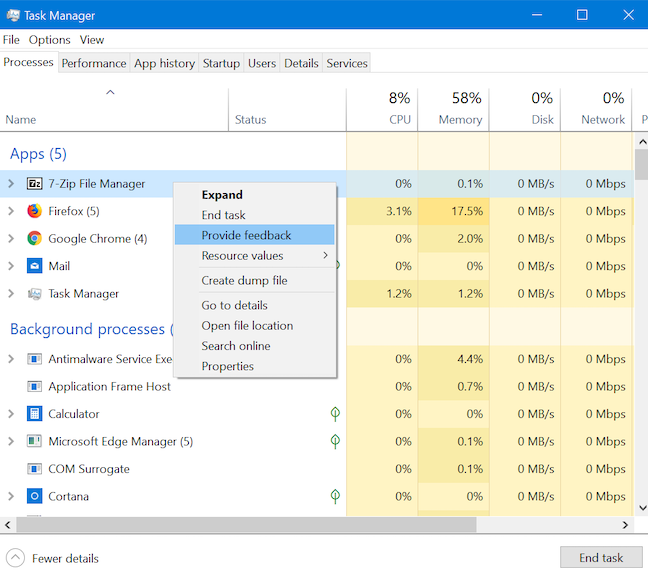
작업 관리자에서 앱에 대한 피드백 제공
피드백 허브 가 열리면 Microsoft 계정으로 로그인 하고 이를 사용하여 문제, 비판 또는 제안을 Microsoft에 보낼 수 있습니다.
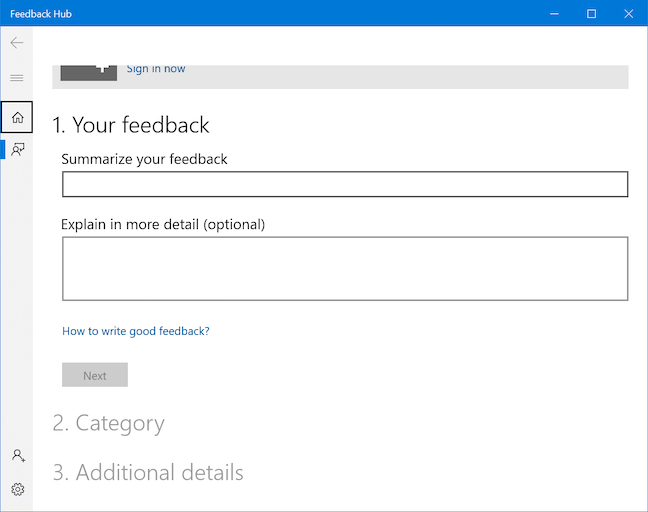
피드백 허브는 당신의 목소리를 들을 수 있도록 도와줍니다
7. 작업 관리자를 사용하여 실행 중인 프로세스에 대한 덤프 파일을 만드는 방법
덤프 파일은 DMP 형식을 사용하는 큰 파일이며 덤프 파일이 생성된 정확한 시간에 특정 프로세스나 응용 프로그램이 수행하는 작업에 대한 세부 정보를 제공합니다. 이는 일반적으로 해당 프로세스의 버그나 문제를 해결하려는 소프트웨어 개발자에게 유용합니다. 덤프 파일을 만들려면 프로세스를 마우스 오른쪽 버튼으로 클릭하거나 길게 누르고 "덤프 파일 만들기" 를 클릭하거나 탭합니다.
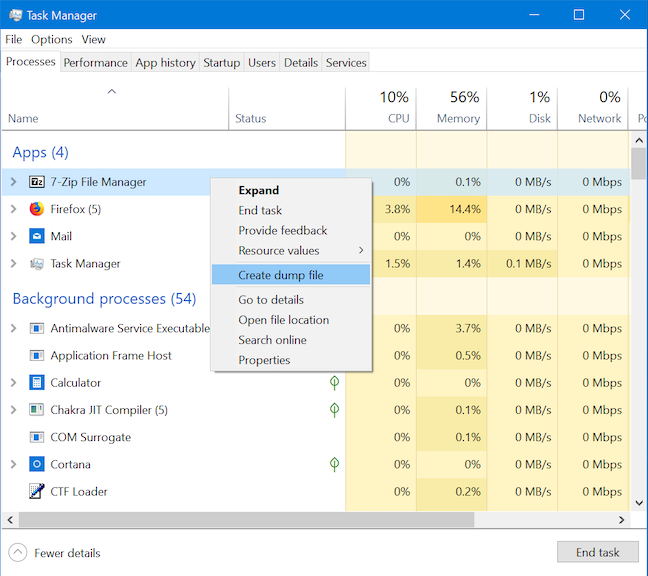
작업 관리자에서 덤프 파일 만들기
8. 작업 관리자에서 실행 중인 프로세스에 대한 세부 정보를 보는 방법
작업 관리자 의 세부 정보 탭은 당연히 실행 중인 프로세스에 대한 정확한 세부 정보를 제공합니다. 그러나 이 탭의 정렬 옵션은 제한적이므로 특히 컴퓨터에서 실행 중인 프로세스가 많은 경우 특정 프로세스에 대해 더 많이 찾는 것이 보물 찾기로 바뀔 수 있습니다. 운 좋게도 프로세스 탭은 세부 정보 탭 에서 해당 프로세스를 강조 표시하는 옵션을 제공하여 이를 보완합니다 . 프로세스를 마우스 오른쪽 버튼으로 클릭하거나 길게 누른 다음 "세부 정보로 이동"을 클릭하거나 탭 합니다 .
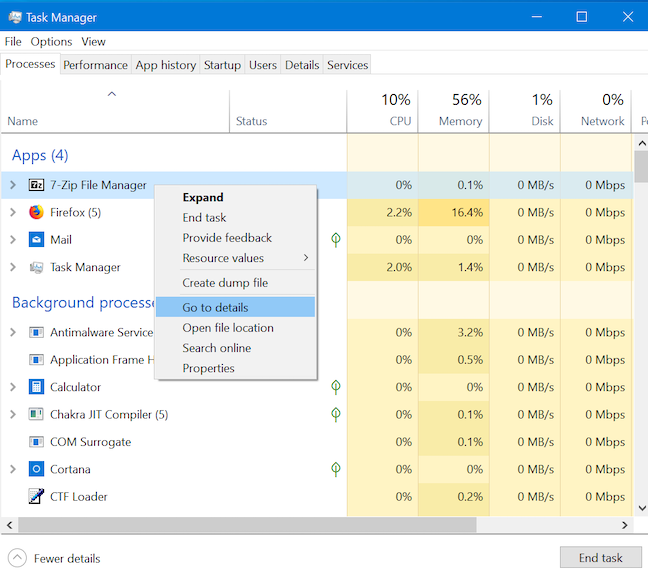
앱 또는 프로세스에 대해 자세히 알아보기
포커스가 해당 실행 파일이 강조 표시된 세부 정보 탭으로 이동합니다.
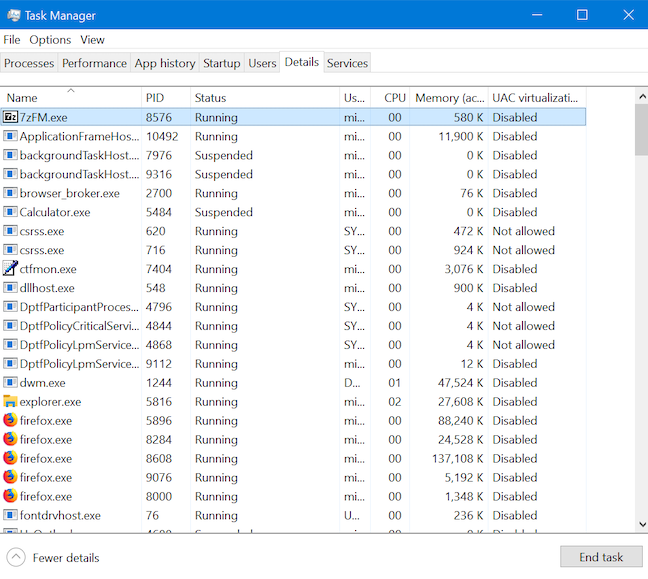
해당 실행 파일을 강조 표시하는 세부 정보 탭이 열립니다.
9. 작업 관리자에서 실행 중인 프로세스의 위치를 찾는 방법
앱 또는 프로세스에 해당하는 실행 파일의 하드 드라이브에서 정확한 위치를 찾는 것도 작업 관리자를 사용하면 더 쉬워집니다. 프로세스 탭 에서 프로세스를 마우스 오른쪽 버튼으로 클릭하거나 길게 누르고 "파일 위치 열기" 를 클릭하거나 탭합니다.
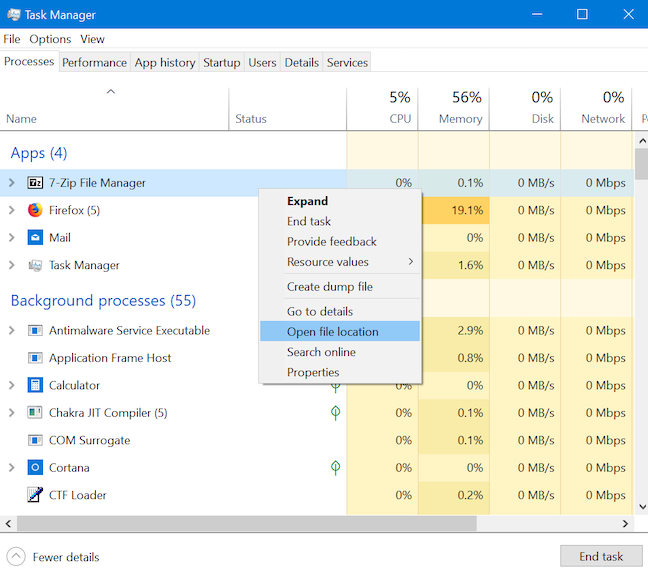
파일 위치를 열어 앱의 실행 파일 찾기
파일 탐색기 는 응용 프로그램의 실행 파일이 저장된 폴더에서 열립니다. 폴더가 열리면 해당 파일이 선택됩니다.
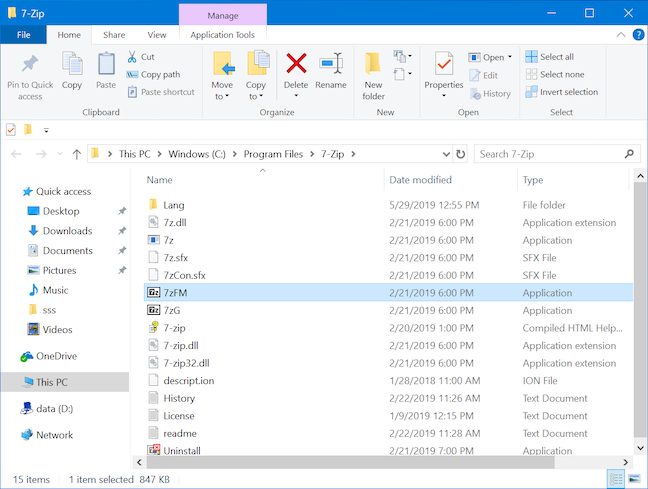
포함하는 폴더가 열리면 앱의 실행 파일이 선택됩니다.
10. 작업 관리자를 사용하여 알려지지 않은 프로세스 또는 앱을 조사하는 방법
작업 관리자의 프로세스 탭에는 현재 열려 있는 앱이 표시될 뿐만 아니라 고급 사용자가 주로 사용하는 백그라운드 프로세스도 표시됩니다. 알 수 없는 앱이나 프로세스를 조사하려면 프로세스 탭 에서 해당 앱이나 프로세스를 마우스 오른쪽 버튼으로 클릭하거나 길게 누른 다음 온라인 검색 을 클릭하거나 탭합니다 .
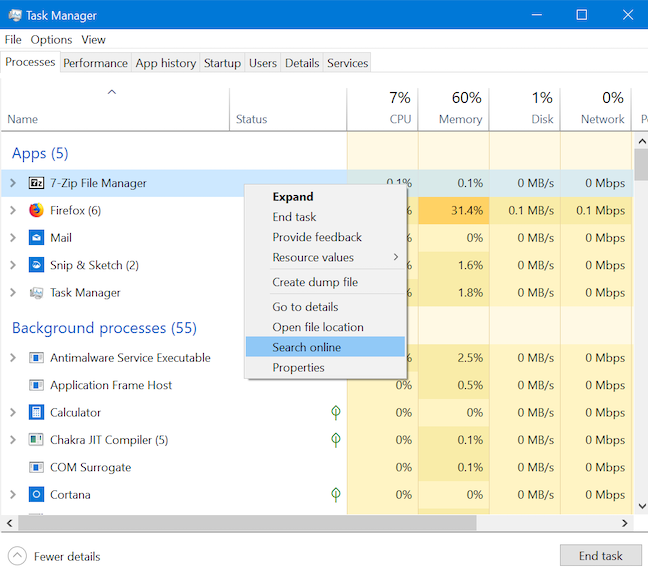
온라인에서 검색하여 모든 프로세스 또는 앱 조사
새 탭에서 기본 웹 브라우저는 기본 검색 엔진에 관계없이 Bing 에서 프로세스 또는 앱의 실행 파일 이름으로 웹 검색을 실행하여 추가 정보를 얻는 데 도움이 됩니다.
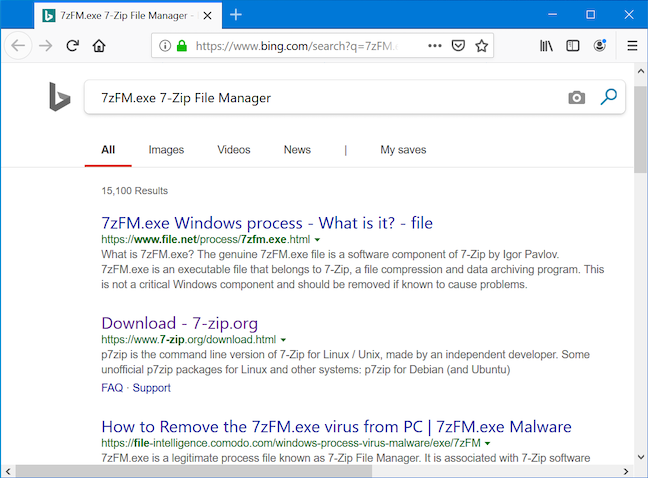
브라우저가 프로세스 이름으로 Bing 검색을 실행합니다.
11. 작업 관리자에서 실행 중인 앱의 속성을 보는 방법
프로세스 또는 응용 프로그램의 속성은 이를 실행하는 실행 파일에 대한 많은 정보를 제공합니다. 파일의 크기, 위치, 액세스 날짜 및 보안 설정이 표시되며 호환성 문제를 해결할 수 있습니다. 작업 관리자 의 프로세스 목록 에서 앱 또는 프로세스를 마우스 오른쪽 버튼으로 클릭하거나 길게 누르고 속성 을 선택합니다 .
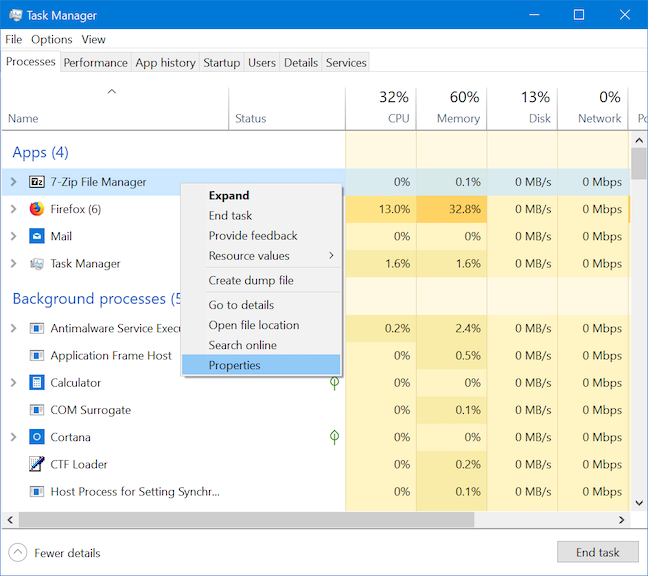
속성을 누르면 앱 또는 프로세스에 대한 추가 정보가 제공됩니다.
속성 창이 열리고 앱에 대한 유용한 정보에 액세스할 수 있습니다.
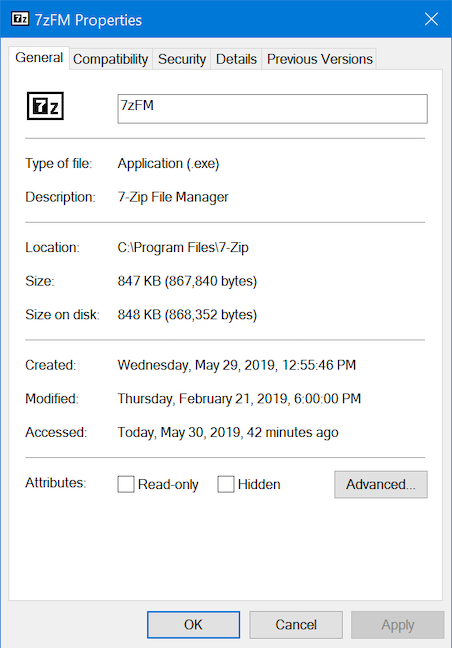
7-Zip의 속성
작업 관리자의 프로세스 탭이 얼마나 혼잡합니까?
이 탭을 사용자화할 수 있는 다양한 방법을 살펴보았으므로 작업 관리자 에서 무엇을 보도록 선택했는지 알려주십시오 . 대다수의 사용자처럼 기본을 유지하시겠습니까, 아니면 더 자세한 보기를 선호하십니까? 아래에 댓글을 달고 토론해 봅시다.
웹 브라우저를 사용하여 Windows 10 Mobile 및 Windows Phone용 앱을 설치하는 효율적인 방법을 알아보세요.
Windows PC 또는 장치에 연결하는 모든 종류의 미디어 또는 장치에 대한 기본 자동 실행 동작을 변경하는 방법.
Mac에서 작업 그룹을 변경하시겠습니까? Mac이 Windows 또는 Linux를 사용하는 컴퓨터를 포함하여 다른 컴퓨터와 네트워크에서 잘 작동하도록 올바르게 설정하는 방법은 다음과 같습니다.
Android 스마트폰의 빠른 설정, Google 어시스턴트 또는 Google Play 스토어의 손전등 앱을 통해 손전등을 쉽게 켜는 방법을 알아보세요.
TP-Link Wi-Fi 6 라우터에서 IPv6 설정을 어떻게 찾나요? TP-Link 라우터에서 IPv6을 활성화하고 모든 관련 설정을 변경하는 방법. 전문가의 팁도 포함되어 있습니다.
Windows 10에서 Microsoft Edge 다운로드 위치를 변경하고 다운로드 저장 프롬프트를 활성화하는 방법에 대해 알아보세요.
Windows 10 및 Windows 11에서 게임 모드를 켜는 방법을 알아보세요. 최적의 게임 성능을 위한 팁입니다.
화면을 잠글 때 Huawei 스마트폰이 앱을 강제 종료하지 않도록 하는 방법. 바이러스 백신, 자녀 보호 기능, 음성 녹음기, 피트니스 추적기 또는 탐색 앱 비활성화를 중지하는 방법.
iPhone 또는 iPad에서 두 가지 방법으로 언어를 변경하는 방법을 알아보세요! 스페인어, 중국어, 독일어 또는 기타 언어로 전환합니다.
전체 화면 Google Chrome 및 기타 브라우저에 넣는 방법: Mozilla Firefox, Microsoft Edge 및 Opera. 전체 화면 모드를 종료하는 방법.
Windows는 암호를 얼마나 안전하게 저장합니까? 암호를 쉽게 읽는 방법과 보안을 강화하는 팁을 알아보세요.
고급 보안이 포함된 Windows 방화벽이란 무엇입니까? 고급 보안으로 Windows 방화벽을 여는 방법은 무엇입니까? 기존 규칙을 보고 비활성화하거나 제거하거나 속성을 변경하는 방법.
몇 번의 탭으로 iPhone 키보드를 다른 언어 또는 레이아웃으로 변경하는 방법을 알아보십시오! iPhone 키보드를 추가, 변경 및 전환합니다.
내가 가지고 있는 PowerPoint 버전은 무엇입니까? Microsoft PowerPoint의 최신 버전은 무엇입니까? 최신 버전의 PowerPoint로 업데이트하려면 어떻게 합니까?
CMD를 포함하여 Windows Defender 방화벽을 여는 데 사용할 수 있는 모든 방법, 바로 가기 및 명령.
삼성폰에서 Galaxy AI를 더 이상 사용할 필요가 없다면, 매우 간단한 작업으로 끌 수 있습니다. 삼성 휴대폰에서 Galaxy AI를 끄는 방법은 다음과 같습니다.
인스타그램에 AI 캐릭터를 더 이상 사용할 필요가 없다면 빠르게 삭제할 수도 있습니다. 인스타그램에서 AI 캐릭터를 제거하는 방법에 대한 가이드입니다.
엑셀의 델타 기호는 삼각형 기호라고도 불리며, 통계 데이터 표에서 많이 사용되어 숫자의 증가 또는 감소를 표현하거나 사용자의 필요에 따라 모든 데이터를 표현합니다.
모든 시트가 표시된 Google 시트 파일을 공유하는 것 외에도 사용자는 Google 시트 데이터 영역을 공유하거나 Google 시트에서 시트를 공유할 수 있습니다.
사용자는 모바일 및 컴퓨터 버전 모두에서 언제든지 ChatGPT 메모리를 끌 수 있도록 사용자 정의할 수 있습니다. ChatGPT 저장소를 비활성화하는 방법은 다음과 같습니다.
기본적으로 Windows 업데이트는 자동으로 업데이트를 확인하며, 마지막 업데이트가 언제였는지도 확인할 수 있습니다. Windows가 마지막으로 업데이트된 날짜를 확인하는 방법에 대한 지침은 다음과 같습니다.
기본적으로 iPhone에서 eSIM을 삭제하는 작업도 우리가 따라하기 쉽습니다. iPhone에서 eSIM을 제거하는 방법은 다음과 같습니다.
iPhone에서 Live Photos를 비디오로 저장하는 것 외에도 사용자는 iPhone에서 Live Photos를 Boomerang으로 매우 간단하게 변환할 수 있습니다.
많은 앱은 FaceTime을 사용할 때 자동으로 SharePlay를 활성화하는데, 이로 인해 실수로 잘못된 버튼을 눌러서 진행 중인 화상 통화를 망칠 수 있습니다.
클릭 투 두(Click to Do)를 활성화하면 해당 기능이 작동하여 사용자가 클릭한 텍스트나 이미지를 이해한 후 판단을 내려 관련 상황에 맞는 작업을 제공합니다.
키보드 백라이트를 켜면 키보드가 빛나서 어두운 곳에서 작업할 때 유용하며, 게임 공간을 더 시원하게 보이게 할 수도 있습니다. 아래에서 노트북 키보드 조명을 켜는 4가지 방법을 선택할 수 있습니다.
Windows 10에 들어갈 수 없는 경우, 안전 모드로 들어가는 방법은 여러 가지가 있습니다. 컴퓨터를 시작할 때 Windows 10 안전 모드로 들어가는 방법에 대한 자세한 내용은 WebTech360의 아래 기사를 참조하세요.
Grok AI는 이제 AI 사진 생성기를 확장하여 개인 사진을 새로운 스타일로 변환합니다. 예를 들어 유명 애니메이션 영화를 사용하여 스튜디오 지브리 스타일의 사진을 만들 수 있습니다.
Google One AI Premium은 사용자에게 1개월 무료 체험판을 제공하여 가입하면 Gemini Advanced 어시스턴트 등 여러 업그레이드된 기능을 체험할 수 있습니다.
iOS 18.4부터 Apple은 사용자가 Safari에서 최근 검색 기록을 표시할지 여부를 결정할 수 있도록 허용합니다.




























